Ta historia została pierwotnie opublikowana 20 listopada 20192019/11/20
9:25am PST i ostatnio zaktualizowana 5 marca 20212021/03/05
4:45am PST.
- Aktualizacja
Aktualizacja na rok 2021
Przy rozwiązywaniu problemów z aplikacjami, czasami natrafiasz na prosty fakt: Obecna wersja nie jest dobra. Może nie podoba Ci się, jak aplikacja się zmieniła, a może ma uzasadniony błąd. Niezależnie od przyczyny, istnieje rozwiązanie (przynajmniej w krótkim okresie czasu), i można cofnąć się do starszej wersji. W zależności od rodzaju aplikacji, która jest albo proste lub skomplikowane. Jeśli nie jest to proces jesteś zaznajomiony z robieniem, mamy wszystkie kroki, które musisz podjąć udokumentowane poniżej.
Dla wielu z naszych bardziej technicznie zorientowanych czytelników, to how-to nie będzie przedstawienie wiele w drodze nowych informacji, ale nadal jest przydatna dla tych, którzy są nowi na platformie lub rozwiązywania problemów z tych kroków po raz pierwszy, zwłaszcza jeśli nie są zaznajomieni z tym, jak Google’s app bundles pracy.
Powinniśmy również zauważyć: Jeśli cofasz się, aby naprawić problem, pierwszym krokiem jest poinformowanie dewelopera o problemie za pomocą raportu. W ten sposób każdy problem, który napotkaliście, może zostać rozwiązany w przyszłej aktualizacji, a wy nie utkniecie na przestarzałej wersji – co może stanowić zagrożenie dla bezpieczeństwa.
Ponadto, jeśli jesteście zapisani do Programu Zaawansowanej Ochrony Google, nie będziecie mogli sideload aplikacji. Oznacza to, że podczas gdy będziesz w stanie odinstalować bieżącą wersję danej aplikacji, nie będziesz w stanie ponownie zainstalować starszą wersję ręcznie, i nie ma prostego obejścia. W tym przypadku, ten przewodnik nie będzie działać.
Odinstaluj bieżącą wersję
Uaktualniony dla 2021
Ten przewodnik został zaktualizowany dla Androida 11, i aby wyjaśnić, że Zaawansowany Program Ochrony Google będzie kolidować z sideloading aplikacji.
Aby zacząć, będziesz musiał odinstalować aplikację, o której mowa, a czasami łatwiej powiedzieć niż zrobić. Większość aplikacji firm trzecich można łatwo usunąć, ale aplikacje systemowe, z którymi przyszedł telefon, mogą nie być możliwe do odinstalowania. Najlepsze, co możesz zrobić, w tych przypadkach, jest odinstalowanie wszelkich aktualizacji może spoczywać na szczycie oryginalnej aplikacji (dostaniemy się do tego później).
System lub inaczej, najprostszy i najbardziej uniwersalny sposób, aby odinstalować aplikację jest przez aplikację Ustawienia. Jest to możliwe, aby odinstalować aplikacje innych firm lub aktualizacje za pośrednictwem innych dróg, jak długo naciskając ikony aplikacji w niektórych wyrzutni lub przez Sklep Play, ale ta metoda powinna działać na prawie wszystkich urządzeń z systemem Android. Nie krępuj się pominąć tej części, jeśli masz inną metodę, której wolisz używać.


Przejście do sekcji Aplikacje w Ustawieniach w systemie Android 10 (choć będzie wyglądać podobnie we wcześniejszych wersjach).
Dla stockowych wersji Androida 8.0 Oreo i nowszych (w tym Android 9, 10, i 11), przejdź do Ustawienia -> Aplikacje & powiadomienia, i albo wybierz aplikację, jeśli jest na liście ostatnio otwartych aplikacji lub wybierz „Zobacz wszystkie ## aplikacje” i znajdź go. W Android 5.0 do 7.1-w tym Nougat, Marshmallow, i Lollipop-ta lista jest dostępna poprzez Ustawienia -> Aplikacje. Dla wcześniejszych wersji Androida lub oprogramowania z cięższą skórą, że przepływ pracy może być nieco inny, ale opcja związana z aplikacjami jest zwykle znaleźć gdzieś na pierwszym ekranie menu Ustawienia, po którym można mieć listy aplikacji posortowanych według zakładek.


Pokaż aplikacje systemowe opcja w Lista informacji o aplikacji dla Android 10 (po lewej), informacje dla pojedynczej aplikacji (po prawej).
Możesz również trzeba włączyć opcję, aby pokazać aplikacje systemowe, jeśli aplikacja, którą chcesz cofnąć dostarczone z telefonem. W takim przypadku zazwyczaj można wyświetlić te aplikacje za pomocą menu z trzema kropkami w prawym górnym rogu strony z pełną listą aplikacji (choć mogą one również znajdować się na osobnej karcie).
Po znalezieniu żądanej aplikacji stuknij ją, aby przejść do ekranu informacji o aplikacji.

Na odpowiednim ekranie „Informacje o aplikacji”, który powinien zostać wyświetlony, będziesz chciał wykonać dwie czynności. Po pierwsze, wybierz „Force Stop”, aby upewnić się, że aplikacja nie jest uruchomiona, gdy jesteśmy bałagan z nim. (To nie zawsze jest wymagane, ale lepiej być bezpiecznym niż żałować.) Zauważ, że czasami może być przydatne, jeśli rozwiązywanie problemów, aby zanotować aktualną wersję, przewijając do dołu panelu App info (po stuknięciu „Zaawansowane” w niektórych wersjach Androida) i zrobić zrzut ekranu z aktualnym numerem wersji, lub nawet po prostu pisząc go. Jednakże, nie jest to wymagane.

Po zatrzymaniu, będziemy musieli określić, jak odinstalować bieżącą wersję. Dla aplikacji firm trzecich, to jest tak proste, jak wybór „Odinstaluj,” obok przycisku „Force Stop”. Postępuj zgodnie z prostymi monitami stamtąd, a aplikacja powinna być gone.


Aplikacje systemowe mają nieco inny przepływ pracy, ponieważ nie mogą one być całkowicie uninstalled.
Dla preinstalowanych aplikacji systemowych, trzeba będzie zamiast tego wybrać nieco ukryte „Odinstaluj aktualizacje” opcja w menu trzykropkowym w prawym górnym rogu. Pojawi się podobny monit informujący, że wersja fabryczna zastąpi aktualnie zainstalowaną aktualizację, a wszystkie dane zostaną usunięte. Należy pamiętać: prawdopodobnie nie będzie w stanie cofnąć się do wcześniejszej wersji aplikacji niż ta wersja fabryczna.
Install the version you want
Again, musimy zwrócić uwagę, że jeśli jesteś w Google’s Advanced Protection Program, nie będzie w stanie wykonać kroki opisane poniżej. Cały ten proces nie będzie działać dla Ciebie, ponieważ nie będzie w stanie sideload apps.
Po odinstalowaniu aplikacji, nadszedł czas, aby ponownie zainstalować wersję, którą chcesz. Gdyby tylko istniało jakieś ogromne, historyczne repozytorium prawie każdego APK Androida, którego mógłbyś chcieć lub potrzebować do łatwej instalacji. Oh, czekaj, jest, i nazywa się APK Mirror. (I my też je uruchomiliśmy.)

APK Mirror jest całkiem łatwe w nawigacji.
Po prostu skieruj się tam i wyszukaj aplikację, której potrzebujesz. Jeśli nie wiesz, która wersja chcesz i jesteś toczenia wstecz, aby naprawić problem, spróbuj zapamiętać, co data po raz pierwszy zaczął mieć problem, i patrzeć wersję lub dwie za tym razem. Rozważ również dotarcie do dewelopera z raportem o problemie i sprawdź później, czy został on naprawiony – nie chcesz pozostać na starszej wersji zbyt długo, może to być problem bezpieczeństwa.
Niektóre aplikacje mają również wiele wersji dla różnych architektur i DPI, więc będziesz musiał zrobić trochę badań, aby określić, której potrzebujesz. Większość nowoczesnych telefonów będzie arm64. Jeśli nadal nie możesz znaleźć wersji, której potrzebujesz, mamy bardziej szczegółowe instrukcje tutaj.



W Androidzie 8.0 i nowszych (w tym Android 9 i 10), instalowanie z nieznanych źródeł jest ustawieniem per-app.
Gdy znalazłeś wersję aplikacji, której potrzebujesz, zainstalowanie jej jest czasami tak proste, jak pobranie jej z APK Mirror i, cóż… zainstalowanie jej. Wystarczy dotknąć powiadomienia o pobraniu, aby rozpocząć proces.
Na starszych wersjach Androida (Pre-Android 8.0 Oreo – należy rozważyć aktualizację dla własnego bezpieczeństwa, jeśli telefon jest tak stary), trzeba będzie ręcznie włączyć oddzielny przełącznik do instalowania aplikacji z nieznanych źródeł. To jest zwykle w Ustawieniach -> Bezpieczeństwo, lub można szukać w aplikacji Ustawienia dla „Instaluj aplikacje” lub „Instaluj nieznane aplikacje.”
W Android 8.0 Oreo i później, to jest traktowane jako per-app uprawnienia. Telefon może pośrednio zapytać, czy chcesz zmienić to dla danej aplikacji, monitując o wejście do ustawień i przełączyć „Zezwalaj z tego źródła” ustawienie, w którym to momencie można następnie wrócić do ekranu instalacji i kontynuować. We wcześniejszych wersjach Androida, takich jak Nougat, będziesz musiał ręcznie przełączyć globalne ustawienie, które pozwala na instalację z „Nieznanych źródeł” w Ustawieniach (Ustawienia -> Bezpieczeństwo -> zaznacz pole lub przesuń przełącznik dla Nieznanych źródeł).
Gdy włączyłeś tę funkcję, wycofaj się i spróbuj zainstalować aplikację ponownie, i powinno działać.
Jednakże, jeśli aplikacja, której potrzebujesz jest oznaczona jako „APK Bundle” w naszej siostrzanej witrynie APK Mirror, to będziesz potrzebował towarzyszącej aplikacji APK Mirror, aby ją zainstalować, a proces jest nieco bardziej żmudny. (Nie obwiniaj nas, obwiniaj Google.)
Instalacja pakietów aplikacji

Aby zainstalować pakiet aplikacji, wybierz „Pobierz pakiet APK” dla aplikacji, której potrzebujesz w APK Mirror, a plik zostanie zapisany lokalnie na Twoim urządzeniu. Następnie musisz się upewnić, że masz zainstalowaną aplikację APK Mirror Installer na swoim telefonie. Można go dostać ze Sklepu Play, lub można go zainstalować z witryny APKMirror – albo jest w porządku, ale Sklep Play jest łatwiejsze.
Po APK Mirror Installer jest, dobrze, zainstalowany, a następnie można spróbować otworzyć ten plik APK Bundle. Możesz to zrobić za pomocą powiadomienia, które możesz nadal mieć z zakończonego pobierania, lub możesz przejść do folderu pobierania w przeglądarce plików. Jeśli używałeś Chrome, możesz również uzyskać do niego dostęp poprzez menu z trzema kropkami -> Downloads.
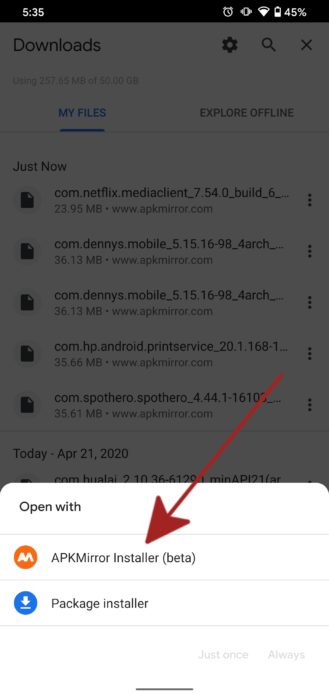

Otwarcie pliku pakietu aplikacji z APK Mirror.
Po wyświetleniu monitu otwórz plik za pomocą aplikacji APK Mirror Installer. Instalator APKMirror poda Ci stos szczegółów dotyczących aplikacji, które instalujesz, jak, która architektura i DPI trzeba, ale można zignorować większość z nich, to tylko tam, jeśli wiesz, że trzeba zmienić coś o instalacji, aby dopasować swoje urządzenie. Ustawienia domyślne będą prawdopodobnie w porządku.

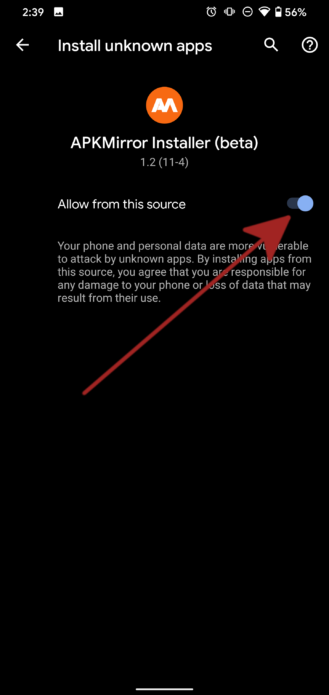
Instalowanie pakietu aplikacji za pomocą APK Mirror Installer.
Tknij „zainstaluj aplikację”. Na ostatnich wersjach systemu Android, zostaniesz poproszony o zezwolenie APKMirror Installer app jako źródło dla instalacji aplikacji jako łatwy przełącznik (widoczne powyżej). Chociaż nie należy włączyć to ustawienie tylko dla każdej aplikacji, to jest w porządku, aby to zrobić dla APKMirror. Ale to jest tam, aby chronić przed aplikacjami, które mogą zainstalować malware.
Na starszych wersjach Androida (Pre-Android 8.0 Oreo – rozważyć aktualizację dla własnego bezpieczeństwa, jeśli telefon jest tak stary), trzeba będzie ręcznie włączyć oddzielny przełącznik do instalowania aplikacji z nieznanych źródeł. To zwykle w Ustawieniach -> Bezpieczeństwo, lub można szukać w aplikacji Ustawienia dla „Instaluj aplikacje” lub „Instaluj nieznane aplikacje.”
W Android 8.0 Oreo i później, to jest traktowane jako per-app uprawnienia. Telefon może pośrednio zapytać, czy chcesz zmienić to dla danej aplikacji, monitując o wejście do ustawień i przełączenie „Zezwalaj z tego źródła” ustawienie, w którym to momencie można następnie wrócić do ekranu instalacji i kontynuować. We wcześniejszych wersjach Androida, takich jak Nougat, będziesz musiał ręcznie przełączyć globalne ustawienie, które pozwala na instalację z „Nieznanych źródeł” w Ustawieniach (Ustawienia -> Bezpieczeństwo -> zaznacz pole lub przesuń przełącznik dla Nieznanych źródeł).
Po udzieleniu pozwolenia, można nawigować z powrotem, aż jesteś z powrotem w APKMirror aplikacji, która będzie kontynuować proces instalacji, lub można zacząć od nowa, próbując uruchomić / zainstalować aplikację pobraną z przeglądarki lub menedżera plików.



APKMirror przygotuje instalację, a następnie telefon zapyta (ponownie), czy chcesz zainstalować aplikację,. Stuknij „Install”, aby kontynuować, i jesteś w zasadzie gotowy. Gdy Instalator APKMirror zakończy instalację aplikacji, zostaniesz poproszony o jej otwarcie, ale powinieneś uruchomić wersję, którą zainstalowałeś.
Jeśli napotkasz jakiekolwiek problemy podczas tego procesu, Instalator APKMirror da ci znać, wypluwając duże ostrzeżenie, jeśli instalacja aplikacji nie powiedzie się z jakiegokolwiek powodu.
Wyłącz aktualizacje, jeśli to konieczne
Po zainstalowaniu wersji aplikacji, którą chcesz, twój cel został osiągnięty. Jednakże, trzeba będzie pamiętać, że kolejne aktualizacje są prawdopodobnie zastąpić rolled-back wersji masz zainstalowany. Ponownie, może to przekształcić się w problem bezpieczeństwa, jeśli skończysz utknął na zbyt starej wersji, ale można wyłączyć automatyczne aktualizacje, aby zapewnić, że aplikacja nie jest przypadkowo zastąpiony.

Wyłączenie automatycznych aktualizacji w Sklepie Play. (Może to wyglądać nieco inaczej w zależności od tego, który UI masz dla Sklepu Play.)
To ustawienie można zmienić na podstawie per-app w Sklepie Play, dotykając trzykropkowe menu przepełnienia w prawym górnym rogu danej listy aplikacji i odznaczając „Włącz automatyczną aktualizację”. Należy pamiętać, że może to pozostawić otwarte na luki w zabezpieczeniach, które mogą być później załatane w danej aplikacji, a bez aktualizacji, nigdy nie zobaczysz poprawek.
Jeśli jesteś toczenia z powrotem z powodu problemu, upewnij się, że dotrzesz do dewelopera z raportu dotyczącego problemu, i sprawdzić regularnie, aby zobaczyć, czy to zostało naprawione, że sposób nie utknąć na starej wersji aplikacji zbyt długo.
I to wszystko jest do niego. Powinieneś zostać cofnięty do dowolnej wersji, której potrzebujesz dla danej aplikacji.
.